快速入門:註冊 WhatsApp Business 帳戶
開始使用 Azure 通訊服務進階傳訊,其會將傳訊延伸至 WhatsApp 上的使用者。 這項功能可讓您的組織使用 WhatsApp Business 帳戶,透過 WhatsApp 使用者傳送和接收訊息。 進階通訊訊息 SDK 會擴充您的通訊,以與大型全域 WhatsApp 社群互動,以取得常見案例:
- 收到客戶詢問產品意見反應或支持、報價和重新排程預約。
- 傳送客戶的通知,例如約會提醒、產品折扣、交易收據和一次性密碼。
概觀
本文件提供向 Azure 通訊服務註冊 WhatsApp Business 帳戶的相關資訊。 下影片範這項程序。
必要條件
使用 Azure 通訊服務電話號碼的電話號碼或攜帶您自己的電話號碼與指定的功能:
- 可以傳送和接收 SMS 訊息
- 電話號碼與 WhatsApp Business 帳戶無關
WhatsApp 上商務帳戶註冊
若要開始使用,您可以在 Azure 入口網站中,將新的或現有的 WhatsApp Business 帳戶與您的 Azure 通訊服務資源連線。 此程式會在 Azure 入口網站中起始。 此選項會開啟新的瀏覽器視窗,讓您使用 Facebook 註冊精靈完成註冊程式。
在左側導覽列上,選取 WhatsApp 通道下 [通道] 標頭。 若要新增 WhatsApp Business 帳戶,請選取 [連線] 按鈕。
選取 WhatsApp 作為通道,然後選取 [連線] 按鈕。
![顯示 [連線至 WhatsApp 通道] 的螢幕擷取畫面。](media/register-whatsapp-account/connect-to-whatsapp-channel.png)
連線到 WhatsApp 之前,您必須完成必要條件,並確認資料傳輸和獨立服務條款。
選取 [下一步] 按鈕繼續。
您將選取打算在下一個畫面上使用的電話號碼。 您可以使用已啟用接收 SMS 簡訊的 Azure 通訊服務電話號碼,或攜帶自己的電話號碼。
選取 [下一步] 按鈕繼續。
此畫面您會看到 Azure 通訊服務電話號碼,或輸入電話號碼,這是您在 WhatsApp Business 帳戶註冊中驗證的一部分。
選取 [使用Facebook 登入] 按鈕,會開啟新的視窗,並要求您登入Facebook。
下一個畫面會通知您 Azure 通訊服務應用程式將會收到您的名稱和設定檔圖片。 這會授與 Azure 通訊服務 API 的權限,以管理您的 WhatsApp Business 帳戶。
登入之後,您會看到 [使用者入門] 畫面。
選取 [開始使用] 按鈕。 下一個畫面摘會說明您要授與 Azure 通訊服務來管理 WhatsApp Business 帳戶的權限。
選取 [繼續] 按鈕繼續。
選取 Meta Business 帳戶
在 WhatsApp 帳戶註冊之後,選取現有的 Meta Business 帳戶。 然後選取 [繼續] 按鈕。
如果您想要建立新的 Meta 商業帳號,請遵循這裡的指示
接下來,系統會要求您建立 WhatsApp Business 帳戶,或選取現有的帳戶。
然後,您必須建立新的 WhatsApp Business 設定檔,或選取現有的設定檔。
選取 [下一步] 按鈕繼續。
選取 WhatsApp 商務設定檔
選取 Meta 商業帳號之後,您必須 建立/選取 WhatsApp Business 設定檔。 填入必要資訊。
注意
WhatsApp Business 帳戶只能向 Advanced Messaging 註冊一次。 選取已在使用中的 WhatsApp Business 帳戶會導致嘗試建立通道時發生錯誤。
完成表單之後,選取 [下一步] 繼續。
驗證 WhatsApp 商務號碼
在下一個步驟中,您必須將電話號碼新增至您的 WhatsApp for Business 帳戶。 您可以使用您從 Azure 通訊服務購買的電話號碼,或在其他地方購買的號碼。 另一個 WhatsApp 帳戶無法使用此電話號碼。 如果您使用 Azure 通訊服務電話號碼,請確定您已完成必要條件,並使用 [簡訊] 選項來驗證號碼。
選取 [下一步] 按鈕繼續。
當您在電話號碼上收到驗證碼時,請在設定頁面中輸入驗證碼。
提供驗證碼之後,請選取 [下一步] 按鈕上。 此步驟會完成電話號碼驗證的程序。
在 Azure 通訊服務資源中檢視 WhatsApp 帳戶
您會看到 Azure 入口網站中所列的帳戶和狀態,以及您已連線到 Azure 通訊服務的其他 WhatsApp Business 帳戶。 核准之後,您可以使用 WhatsApp Business 帳戶來傳送和接收訊息。 WhatsApp Business 帳戶的狀態會顯示在 Azure 入口網站中。 Meta 會審查您的商務顯示名稱。 您可以在 關於 WhatsApp Business 顯示名稱 一文中深入了解此檢閱流程,以及如何更新商務帳戶的顯示名稱。
當您不想再搭配 Azure 通訊服務使用 WhatsApp Business 帳戶時,您可以選取帳戶,然後按一下 [中斷連線] 按鈕。 此選項會中斷帳戶與 Azure 通訊服務的連線,但不會刪除帳戶,且該帳戶稍後可以重新連線。
WhatsApp 帳戶狀態
您可以在 Azure 入口網站中看到 WhatsApp Business 帳戶的狀態。 具有不同狀態的帳戶對傳訊功能有不同的限制。 帳戶可以有下列類型的狀態。
| 狀態 | 意義 | 建議的動作 |
|---|---|---|
| 使用中 | WhatsApp 帳戶已準備好可供使用。 | |
| 已撤銷 | WhatsApp 帳戶已從 WhatsApp 端取消共用或刪除。 | 如果您不想再使用 WhatsApp Business 帳戶,您可以中斷帳戶的連線。 如果您仍然想要連線 WhatsApp Business 帳戶,您必須中斷連線再重新連線帳戶,以重新完成註冊流程。 |
| 已中斷連線 | WhatsApp 帳戶已與 Azure 入口網站端中斷連線。 | 如果您不想再使用 WhatsApp Business 帳戶,您必須移至 WhatsApp 管理員入口網站,以取消共用 WhatsApp Business 帳戶或刪除電話號碼,或刪除 WhatsApp Business 帳戶以完全中斷連線。 如果您仍然想要連線 WhatsApp Business 帳戶,您必須中斷連線再重新連線帳戶,以重新完成註冊流程。 |
| 電話號碼已刪除 | WhatsApp 商務電話號碼會從 WhatsApp 端刪除。 | 如果您不想再使用 WhatsApp Business 帳戶,您可以中斷帳戶的連線。 如果您仍然想要連線 WhatsApp Business 帳戶,您必須中斷連線,然後新增相同的電話號碼以重新連線帳戶,以重新完成註冊流程。 |
| 商務帳戶檢閱已拒絕 | WhatsApp 停用商務帳戶,因為它不符合 WhatsApp Business 的商務原則。 | 檢查 WhatsApp 管理員入口網站的詳細資料,並在您認為此拒絕不正確的情況下要求檢閱。 |
| 顯示名稱檢閱未啟動 | WhatsApp 尚未啟動商務電話號碼的 WhatsApp Business 顯示名稱檢閱。 一般而言,由於您的 Meta 商業帳號尚未完成 Meta 企業商家驗證,所以未能啟動檢閱。 如需 Meta 企業商家驗證的詳細資訊,請參閱此連結。 | 不需要 WhatsApp Business 顯示名稱檢閱即可開始使用。 您可以馬上開始傳送訊息給客戶。 在 WhatsApp Business 顯示名稱檢閱獲得核准之前,您每天的訊息和收件者數目皆有限。 |
| 顯示名稱檢閱擱置中 | WhatsApp 商務電話號碼顯示名稱由 WhatsApp 檢閱。 | 不需要 WhatsApp Business 顯示名稱檢閱即可開始使用。 您可以馬上開始傳送訊息給客戶。 在 WhatsApp Business 顯示名稱檢閱獲得核准之前,您每天的訊息和收件者數目皆有限。 |
| 顯示名稱檢閱已被拒絕 | WhatsApp 拒絕了 WhatsApp 商務電話號碼顯示名稱。 | 檢查詳細資料,並在 WhatsApp 管理員入口網站上提交新的電話號碼顯示名稱。 不需要 WhatsApp Business 顯示名稱檢閱即可開始使用。 您可以馬上開始傳送訊息給客戶。 在 WhatsApp Business 顯示名稱檢閱獲得核准之前,您每天的訊息和收件者數目皆有限。 |
建立新的 Meta Business 帳戶
提供用於 Meta 商業帳號的公司詳細資料,然後按 [下一步] 按鈕。
- 公司名稱:您希望公司向 WhatsApp 使用者識別的方式。
- 網站:驗證您商務的合法網頁。
- 商務電子郵件:您可以使用與您的 Facebook 登入相關聯的電子郵件。
- 商務電話號碼:客戶可用來連絡您的電話號碼。
建立商務帳戶之後,請繼續設定 WhatsApp Profile 步驟。
注意
如需有關 Meta Business 帳戶操作說明和必要資訊的詳細資訊,請參閱這裡
下一步
在本快速入門中,您已了解如何向 Azure 通訊服務註冊 WhatsApp Business 帳戶。 現在,您已準備好傳送和接收 WhatsApp 訊息。
您可能也想要查看下列文章:
意見反映
即將推出:我們會在 2024 年淘汰 GitHub 問題,並以全新的意見反應系統取代並作為內容意見反應的渠道。 如需更多資訊,請參閱:https://aka.ms/ContentUserFeedback。
提交及檢視以下的意見反映:
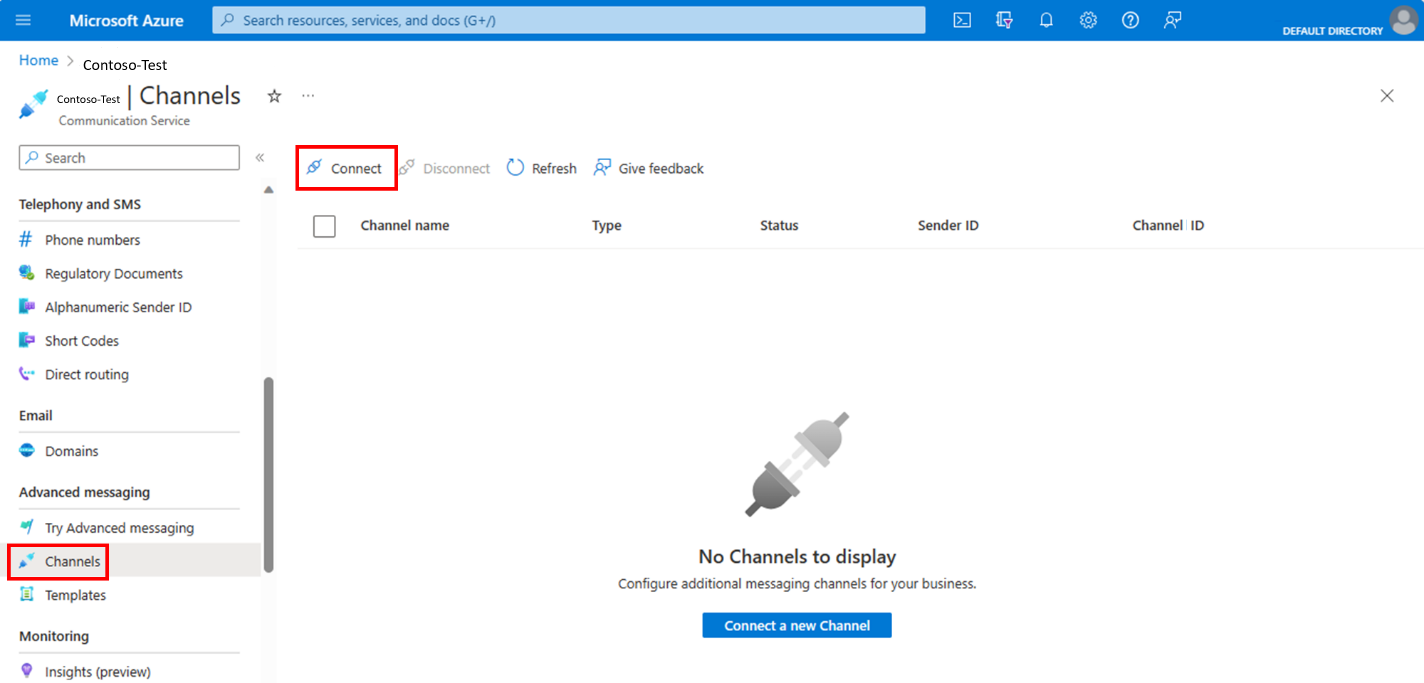
![顯示 [連線至 WhatsApp 必要條件] 的螢幕擷取畫面。](media/register-whatsapp-account/whatsapp-prerequisites.png)
![顯示 [連線至 WhatsApp 電話號碼選取] 的螢幕擷取畫面。](media/register-whatsapp-account/phone-number-selection.png)
![顯示 [連線至 WhatsApp 使用 Facebook 登入] 的螢幕擷取畫面。](media/register-whatsapp-account/whatsapp-login-with-facebook.png)

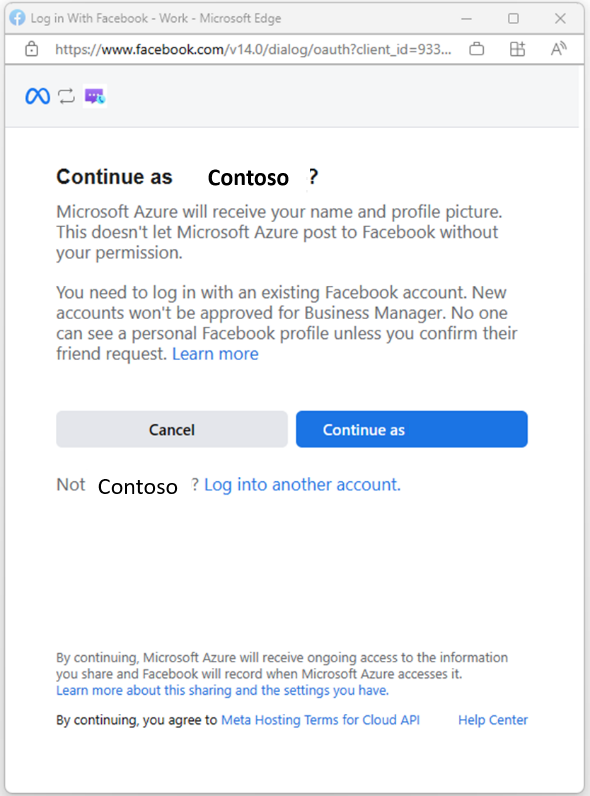
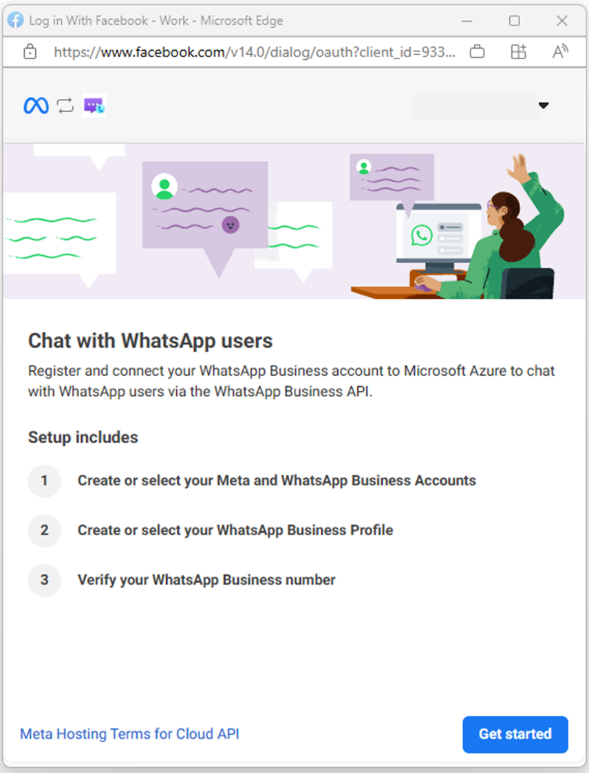
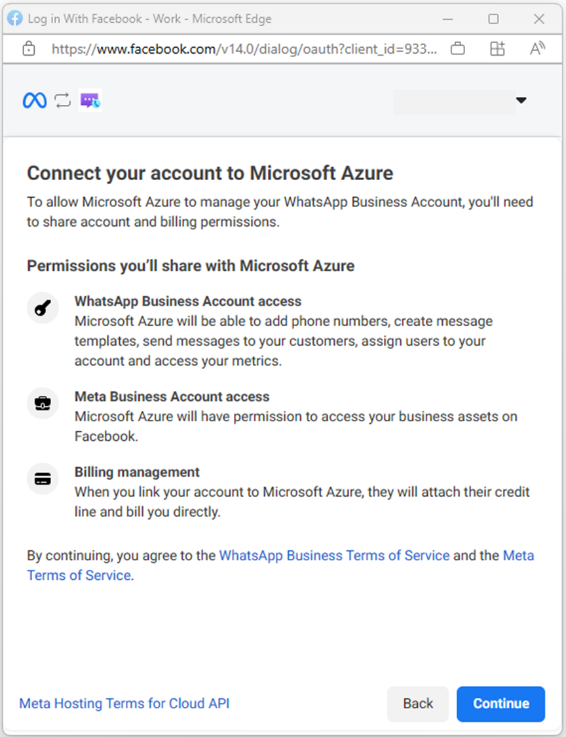

![顯示 [建立或選取 WhatsApp Business 帳戶] 的螢幕擷取畫面。](media/register-whatsapp-account/select-whatsapp-business-account.png)
![顯示 [建立或選取 WhatsApp Business 設定檔] 的螢幕擷取畫面。](media/register-whatsapp-account/whatsapp-business-profile.png)

![顯示 [將電話號碼新增至 WhatsApp Business 帳戶] 的螢幕擷取畫面。](media/register-whatsapp-account/add-phone-number-for-whatsapp.png)
![顯示 [驗證電話號碼] 的螢幕擷取畫面。](media/register-whatsapp-account/verify-phone-number.png)
![顯示 [在 Azure 入口網站中列出 WhatsApp 帳戶] 的螢幕擷取畫面。](media/register-whatsapp-account/list-whatsapp-accounts.png)
![顯示 [填寫 Meta 商業帳號詳細資料] 的螢幕擷取畫面。](media/register-whatsapp-account/create-new-business-account.png)